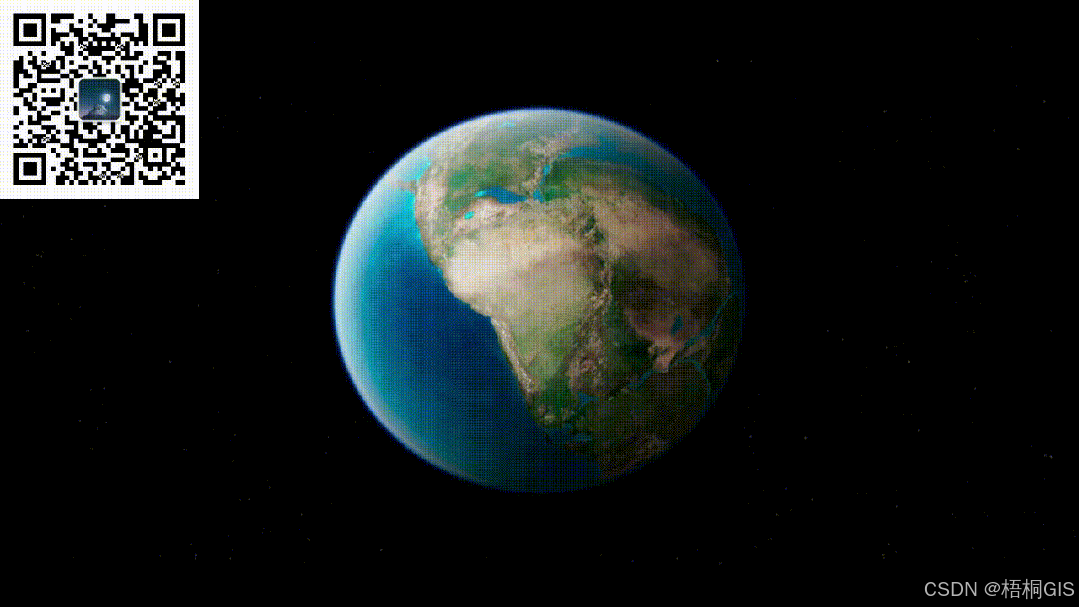今天主要讲的部分是绘制静态地图,使用的R语言绘图包是tmap,关于介绍就不多讲,下面开始代码的讲解,小白也可以放心食用。
1、绘制简单的单幅地图,这里以新西兰地区为例
R
#导入必要的包
library(tmap)
library(sp)
library(spData)
# 只显示填充
tm_shape(nz) +
tm_fill()
# 只显示边界
tm_shape(nz)+
tm_borders()
# 填充和边界都显示
tm_shape(nz)+
tm_fill()+
tm_borders()通过上面的代码,事实上我们分别可以得到三个不同版本的地图,分别为"只显示填充"(左),"只显示边界"(中),"边界和填充都显示"(右)



传给tm_shape()的对象是nz,这个nz是代表新西兰地区的sf类型的对象,我们可以通过一行简单的代码查看一下nz的属性,如下:
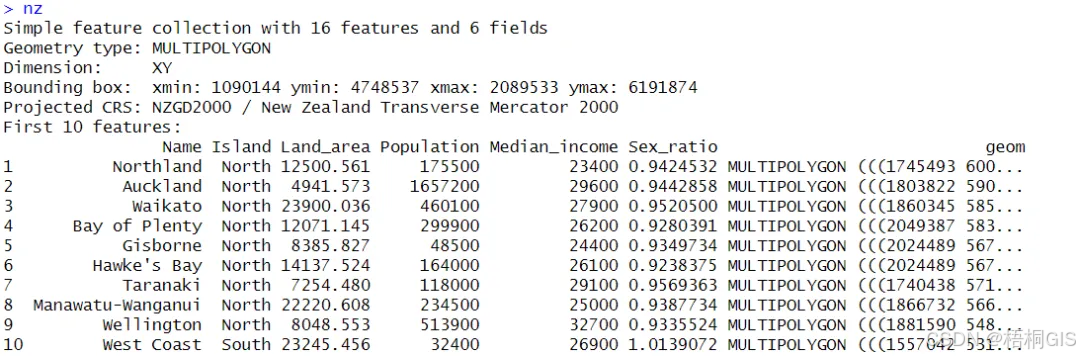
注意:在实际使用中我们通常使直接使用tm_polygons()方法绘制填充和边界。
R
tm_shape(nz) + tm_polygons()
# tm_polygons()函数就是把tm_fill() 和 tm_borders()合成了一个2、绘制组图或者叫多幅地图
tmap可以提供"tmap"类的对象,我们可以把绘制好的地图暂存在tmap对象中,通过制作多个tmap对象来达到绘制组图的目的。
R
#map1和map2就是tmap对象
map1 = tm_shape(nz) + tm_polygons(col = "Population")
map2 = tm_shape(nz) + tm_polygons(col = "Median_income")
#绘制组图
tmap_arrange(map1,map2)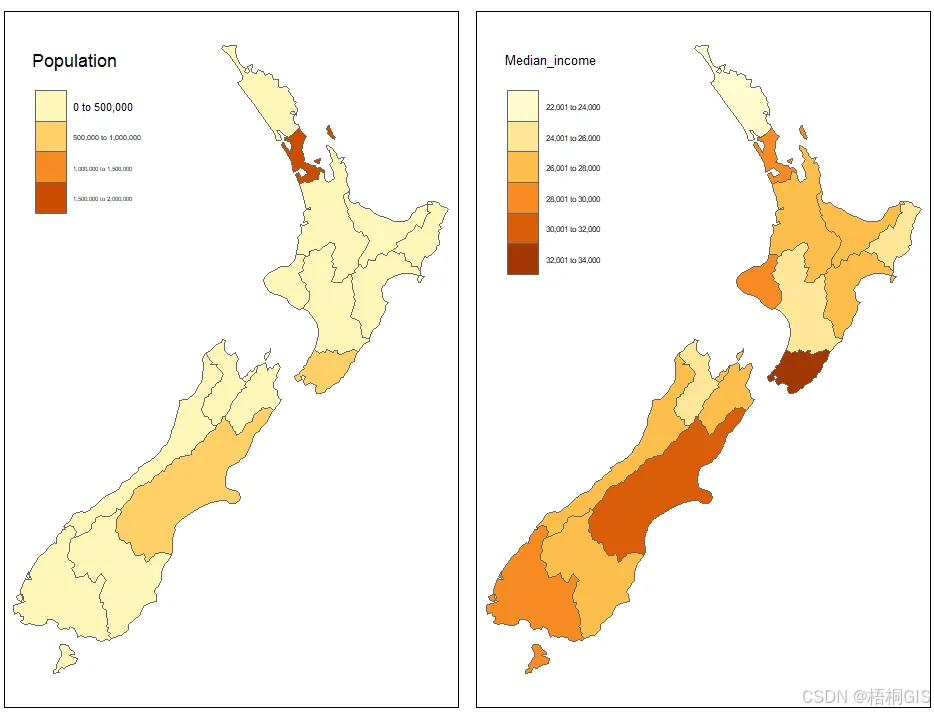
这个组图的图例出现了一些问题,是由于图例太窄放不下文字造成的,另外我们还需要添加一些地图要素,如比例尺,指北针等等。可通过下面的代码来完成:
R
map1 = tm_shape(nz) + tm_polygons(col = "Population") +
tm_compass(position = c(0.8,0.8))+
tm_layout(legend.width = 2)+
tm_scale_bar(breaks = c(0,100,200),text.size = 1)
map2 = tm_shape(nz) + tm_polygons(col = "Median_income") +
tm_compass(position = c(0.8,0.8))+
tm_layout(legend.width = 2)+
tm_scale_bar(breaks = c(0,100,200),text.size = 1)
tmap_arrange(map1,map2)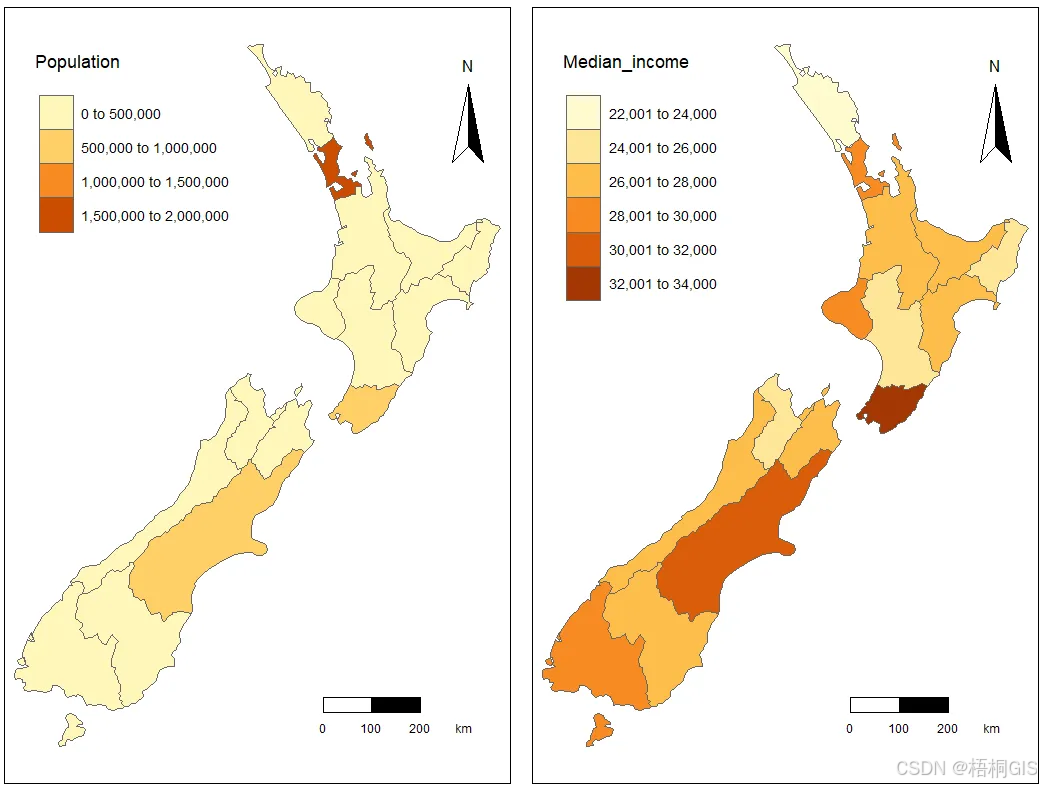
以上就是今天的内容,主要就是要熟练各类地图函数的参数设置,总结来说R语言绘制地图并不难。如果这个教程有帮到你,请点赞转发支持一下!我是加拿大一直黄花,我们下期再见。